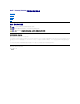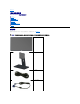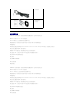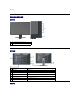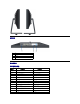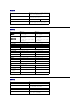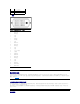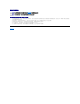Dell™ E1910/E2210 平面顯示器使用指南 關於您的顯示器 設定顯示器 操作顯示器 疑難排解 附錄 注意、通知與小心訊息 注 意 : "注意"會指出可幫助您更妥善使用電腦的重要資訊的注意事項。 通 知 : 指出潛在硬體損害或資料遺失問題,並告訴您如何避免產生此問題的通知事項。 小 心 : 小 心 (CAUTION)會指出潛在或財產上的損失、人身傷害、或甚至造成死亡等小心事項。 此 文 件 中 的 資 訊 如 有 變 更 , 恕 不另 行 通 知 。 © 2008 Dell Inc. All rights reserved. 嚴格禁止在未獲得Dell Inc.書面同意的情況下以任何方式重製任何部分。 此文件中使用的商標: Dell 與 DELL 標誌皆為Dell Inc的商標; Microsoft 與 Windows 則為Microsoft Corporation在美國與/或其他國家的註冊商標; Adobe 為Adobe Systems Incorporated的商標,且可能已以特 定的司法權力註冊。 ENERGY STAR 為美國環境保護局(U.S.
回到內容頁 關於您的顯示器 Dell™ E1910/E2210 平面顯示器使用手冊 包裝內容 產品功能特色 認識各部位與控制裝置 顯示器規格 隨插即用功能 液晶顯示器品質與像素政策 維護指南 包裝內容 您的顯示器包裝中含有下列元件。 確定您已收到所有元件,如有遺漏任何項目,請聯絡Dell™。 注 意 : 某 些 物件可能為選購配件,因此不會隨您的顯示器提供。 某些功能或媒體在某些國家中可能無法使用。 l 顯示器 l 底座 l 電源線 l VGA連接線
l DVI連接線 l 驅動程式與說明文件碟片 快速安裝指南 安全資訊 l l 產品功能特色 Dell E1910 平面顯示器配備了一個主動式矩陣薄膜式電晶體液晶顯示器。 此顯示器的功能特色包括: ■ Dell E1910 擁有19吋(482.
■ 資產管理能力 認識各部位與控制裝置 前面外觀 前視圖 1. 功能鈕(如需詳細資訊,請參閱操作顯示器) 2.
左側 右側 底部外觀 標 籤 說明 1 AC電源接頭 2 VGA接頭 3 DVI接頭 顯示器規格 平面顯示器規格 機型編號 Dell E1910 平 面 顯 示 器 Dell E2210 平 面 顯 示 器 螢幕類型 主動式矩陣 - TFT LCD 主動式矩陣 - TFT LCD 面板類型 TN TN 螢幕尺寸 19吋(19吋可視影像尺寸) 22吋(22吋可視影像尺寸) 預設顯示區域: 408.24 (H) X 255.15 (V) 473.76 (H) × 296.1 (V) 水平 408.24 mm(16.08 英吋) 473.76 mm(18.65 英吋) 垂直 255.15 mm(10.05 英吋) 296.1 mm(11.66 英吋) 像素點距 0.2835 mm 0.
色彩深度 1670萬色 1670萬色 色域 83%*CIE1976 83%*CIE1976 *[E1910 / E2210] 色域 (典型) 以 CIE1976 (83%) 和 CIE1931 (72%) 測試標準為基礎。 解析度規格 機型編號 Dell E1910平 面 顯示器 Dell E2210平 面 顯 示 器 水平掃瞄範圍 30 kHz to 83 kHz(自動) 30 kHz to 83 kHz (自動) 垂直掃瞄範圍 56 Hz to 75 Hz (自動) 56 Hz to 75 Hz(自動) 最高預設解析度 1440 X 900 ,更 新率為60 Hz 1680 x 1050,更新率為60 Hz 支援視訊模式 視訊顯示能力 (DVI & DP 播 放) 480i/480p/576i/576p/720p/1080i/1080P (支援 HDCP) 預設顯示模式 E1910 顯示模式 水平更新率(kHz) 垂直 更新率(Hz) 像 素 時 脈(MHz) 同步極 性 ( 水 平/垂 直 ) VESA, 720 x 400 31.5 70.
電 氣規 格 影像輸入訊號 類比 RGB,0.7 伏特 +/-5%,75 ohm 輸入阻抗時為正極 數位 DVI-D TMDS,每條差動線(differential line)為 600mV,50 ohm 輸入阻抗時為正極 同步輸入訊號 水平與垂直同步分離、無極性限制TTL等級、SOG (Composite SYNC on green) AC 輸入電壓/頻率/電流 100 至 240 VAC/50 或 60 Hz + 3 Hz/1.
海拔高度 運作時 最高3,657.60 m(12,000 ft) 未運作時 最高12,192 m(40,000 ft) 95.76 BTU/小時(最大) 75.24 BTU/小時(最大) (E1910) 散熱 106.02 BTU/小時(最大)95.
13 H-sync(水平同步) 14 V-sync(垂直同步) 15 DDC時脈 DVI接 頭 針腳編 號 已連 接訊號連接線的24針腳端 1 TMDS RX2- 2 TMDS RX2+ 3 TMDS接地 4 浮動 5 浮動 6 DDC時脈 7 DDC資料 8 浮動 9 TMDS RX1- 10 TMDS RX1+ 11 TMDS接地 12 浮動 13 浮動 14 +5V/+3.
清潔您的顯示器 小 心 :請 在清潔顯示器之前先仔細閱讀 並 依 照安 全 指 示中 的說明清潔 顯 示 器 。 小 心 : 清潔顯示器之前,請先將顯示器電源線從電源插座 上 拔 除 。 請依照以下列出的指示拆開包裝、清潔或拿取顯示器: l l l l l 若要清潔抗靜電螢幕,請用水將一塊柔軟乾淨的布稍微弄濕。 可能的話請使用特殊的螢幕清潔布或適用於抗靜電塗層的清潔劑清潔螢幕。 請勿使用含苯、稀釋劑、阿摩尼亞或有腐蝕 作用的清潔劑或壓縮空氣清潔。 請使用稍微沾濕、溫熱的軟布清潔塑膠部分。 請避免使用任何類型的清潔劑,因為某些清潔劑會在塑膠上留下一層乳狀薄膜。 若您將顯示器拆封時看到白色粉末,請用乾淨的軟布將其擦拭乾淨。 裝運顯示器時會產生白色粉末。 請小心搬運顯示器,深色的顯示器比淺色的顯示器更容易因刮傷而產生白色刮痕。 為了維持顯示器的最佳影像品質,請使用會動態變化的螢幕保護程式,並在不使用時將顯示器關機。 回到內容頁
回到內容頁 附錄 Dell™ E1910/E2210 平面顯示器使用指南 安全指示 FCC聲明(僅針對美國) 與Dell聯絡 警告: 安全資訊 警 告: 執 行 本說明文件中未指定的控制作業、調整方式或程序,可能會使您暴露在觸電、電氣傷害與/或機械傷害的危險中。 關於安全指示的資訊,請參閱產品資訊指南。 FCC聲明(僅針對美國) 關於FCC公告與其他管理資訊,請參見http://www.dell.com/regulatory_compliance網站上與產品符合哪些管理規定有關的資訊。 與Dell聯絡 美 國 的 客戶請 撥 打800-WWW-DELL(800-999-3355) 。 注 意: 如果您無法上網,您可以在發票、裝箱明細表、帳單或Dell產品目錄上找到聯絡資訊。 Dell提供數種線上與電話式支援和服務選項。使用功能隨著國家和產品而異,有些服務在您的地區可能沒有提供。關於銷售、技術支援或客服的問題,請洽詢Dell: 1. 請造訪support.dell.com。 2. 請在頁面底部的選 擇 國 家/地 區下拉式選單中確認您的國家或地區。 3. 按一下頁面左側的聯 絡 我 們 。 4.
回到內容頁 安裝您的顯示器 Dell™ E1910/E2210 平面顯示器 若您有Dell™桌上型或Dell™可攜式電腦,且有網際網路存取能力 1. 請至 http://support.dell.com, 輸入您的服務標籤,然後下載最新的顯示卡驅動程式。 2.
回到內容頁 安裝您的顯示器 Dell™ E1910/E2210 平面顯示器 若您是使用非Dell™桌上型電腦、可攜式電腦或顯示卡 1. 在桌面上按一下右鍵並按一下內容。 2. 選擇設 定值標籤。 3. 選擇進 階。 4. 從視窗最上面的說明中辨識出您的顯示卡控制器提供廠商(例如NVIDIA、ATI或Intel等等)。 5. 請參見顯示卡廠商網站以取得更新驅動程式的相關資訊(例如 http://www.ATI.com或http://www.NVIDIA.com ). 6.
回到內容頁 操作顯示器 Dell™E1910/E2210平面顯示器使用手冊。 使用前面板控制鍵 使用螢幕功能顯示(OSD)選單 設定最高解析度 使用Dell Soundbar(選購) 使用傾斜功能 開啟顯示器電源 按 按鈕以開啟顯示器電源 使用前面面板控制鍵 請使用顯示器前面板的按鍵調整影像設定值。 前面板按鍵 說明
A 使用此按鈕直接存取快速鍵 1 (預設值: Preset Modes (預設模式)) 功能表,或調高所選功能表選項的值。請參閱使用 OSD 功能表。 預設模式 B 使用此按鈕直接存取快速鍵 2 (預設值: Brightness/Contrast (亮度/對比)) 功能表,或調低所選功能表選項的值。 亮度與對比度 C 使用Menu(功能表)鍵開啟螢幕顯示 (OSD)。 選單 D 在功能表或子功能表中使用Exit(退出)鍵退出螢幕顯示 (OSD)。 Exit( 退 出 ) 前面板按鍵 使用按鍵調整影像設定值,這些按鍵位於顯示器前面。 前面板按鍵 說明 A 使用向上鍵可調整(提高範圍)OSD選單中的項目。 向上鍵 B 使用向下鍵可調整(降低範圍)OSD選單中的項目。 向下鍵 C 使用「確定」鍵可確認您的選擇。 OK( 確 定 ) D 使用返回鍵可回到上一個選單。 Back( 返 回 ) 使用螢幕功能顯示(OSD)選單 存取選單系統
注 意 : 若您變更設定值然後繼續進入另一個選單,或是退出OSD選單,顯示器便會自動儲存您所做的變更。若您變更設定值然後等待OSD選單消失,您所做的變更也會被儲存起來。 1. 按下 開啟OSD選單並顯示主選單。 主選單 附 註 : 僅於使用類比 (VGA) 接頭時,才能利用自動調整。 2. 按下 3. 與 按鍵可切換選單中的選項。當您從一個圖示移動到另一個圖示時,選項名稱便會被反白。 若要選擇選單上返白的項目,請再按一次 4. 5. 按下 與 按鍵。 按鍵選擇想要的參數。 按下 按鍵進入捲軸,然後使用 選擇 取消目前的設定值並回到上一層選單,或是選擇 6.
返回 亮度 按下 可讓您調整背光的亮度或發光度。 按下 對比度 按鍵可提高亮度,按下 按鍵則可降低亮度(最低0~最高100)。 可讓您調整顯示器螢幕上明暗區域之間的對比等級。請先調整亮度,然後再調整對比,並請在需要時才調整。 按下 自動調整 可返回主選單。 按鍵可提高對比度,按下 按鍵則可降低對比度(最低0~最高100)。 使用此按鍵可啟動自動設定及調整選單。 在顯示器自動調整至目前輸入的訊號時,黑色螢幕上會出現以下的對話畫面: 自動調整可讓顯示器自動調整至輸入的影像訊號。使用自動調整之後,您還可以使用影像設定中的像素時脈(Coarse)與相位(Fine)控制功能進一 附 註 : 在大多數的情況下,自動調整功能會調整出最適合您組態的影像。 附 註 : 僅於使用類比 (VGA) 接頭時,才能使用自 動 調 整選項。
輸入來源 VGA DVI-D 顯示幕連接埠 色彩設定 返回 使用輸 入 來 源功能表可選擇連接螢幕的不同視訊訊號。 使用類比 (VGA) 接頭時,請選擇 VGA 輸 入。 按下 使用數位 (DVI) 接頭時,請選擇 DVI-D 輸 入。 按下 選擇自動選擇(Auto Select)來掃瞄可用的輸入訊號。 可使用色 彩 設 定選單調整顯示器的色彩設定。 按下 可返回主選單。 可選擇 VGA 輸入來源。 可選擇 DVI 輸入來源。
輸 入色彩格式 模式選擇 可讓您將視訊輸入模式設定為: l RGB: 若您的顯示器是透過HDMI連接線或HIDI轉DVI轉接頭連接至電腦或DVD播放機,請選擇此選項。.
色度 l 影 片: 會載入最適合播放影片的色彩設定值。這是預設的預設模式。 l 遊 戲: 會載入最適合遊戲應用的色彩設定值。 l 運 動: 會載入最適合播放運動畫面的色彩設定值。 l 自 然: 會載入最適合播放自然環境的色彩設定值。 可讓您調整影像的皮膚色調。 請使用 或 來調整色度,範圍為0至100。 注 意: 色度調整功能只有在視 訊模式中才可以使用。 飽和度 可讓您調整影像的飽和度。 請使用 或 來調整飽和度,範圍為0至100。 注 意: 飽和度調整功能只有在視 訊模式中才可以使用。 重 設色彩設定值 顯示設定 可讓您將顯示器的色彩設定值重設為原廠預設值。 可使用顯 示 設 定選單調整顯示器的色彩設定。
返回 水平位置 按下 可返回主選單。 使用 或 按鋌來調整影像的左右方向。最小為0(-)。最大為100(+)。 註: 使用DVI來源時,無法使用垂直設定。.
返回 語言 按下 可返回主選單。 可讓您在八種語言中選擇一種做為OSD顯示語言: 英文、西班牙文、法文、德文、日文、巴西葡萄牙文、簡體中文或俄文 選單透明度 可讓您調整OSD背景從不透明調整為透明。 選單計時器 可讓您設定在您按下顯示器的按鍵之後,OSD停留在使用中狀態的時間。 請使用 選單鎖定 與 按鍵調整捲軸,每次調整幅度為1秒,可調整的時間範圍則為5至60秒。 可控制使用者存取調整功能。 選擇鎖 定時,便不允許使用使用者調整功能。 除了 按鍵之外的所有按鍵都會被鎖住。 注 意: 當OSD鎖住時,按下選單按鍵可讓您直接進入OSD設定選單,並進入「OSD鎖定」(OSD Lock)時預選的項目。 按住 用的設定。 DDC/CI 按鍵15 DDC/CI (顯示資料頻道/命令介面)可讓您使用電腦上的軟體調整顯示器顯示設定,例如亮度與色彩平衡等等。 啟用 (預設): 可將您顯示器的效能最佳化,並提供較好的客戶使用體驗。 停 用: 可停用DDC/CI選項,並且螢幕上會出現下面的訊息。 LCD調 節 此功能可幫助減少影像殘留的現象。 視影像殘留程度不同,程式可能需花費一些時間執行作業。
個人化 返回 可讓您調整以下的快速鍵: 1. 預設模式,2. 亮度/對比度,3.
當顯示器進入省電模式時,會出現下面的訊息: 請啟動電腦及喚醒顯示器以進入 OSD 若您按下電源鍵以外的任何其他按鍵,便會依照您選擇的輸入來源出現下列訊息: 若未連接VGA連接線,會顯示如下所示的浮動對話方塊。 或 請參閱解決問題以取得更多資訊。 設定最高解析度 若要為顯示器設定最高解析度: 1. 2. 3. 4. 請在桌面上按一下右鍵並選擇內容。 選擇設 定值標籤。 將螢幕解析度設定為1440x900 (E1910) 或 1680x1050 (E2210)。 按一下確 定。 若您沒有看到1440x900 (E1910) 或 1680x1050 (E2210)選項,您可能必須更新顯示卡驅動程式。 請依照您電腦狀況完成下列其中一項程序: l l 若您有Dell桌上型或可攜式電腦: ¡ 請至support.dell.
1. 2. 3.
回到內容頁 安裝您的顯示器 Dell™ E1910/E2210 平面顯示器 將顯示解析度設為1440x900 (E1910 最大) 或 1680x1050 (E2210 最大)的重要指示 為了在使用Microsoft Windows®作業系統時取得最佳的顯示器效能,請執行下列步驟將顯示解析度設定為1440x900 (E1910) 或 1680x1050 (E2210) 像素: 1. 在桌面上按一下右鍵並按一下內容。 2. 選擇設 定值標籤。 3. 在螢幕區域中的捲軸上按下並按住滑鼠左鍵,然後將螢幕解析度調整為1440x900 (E1910) 或 1680x1050 (E2210)。 4.
Dell™ E1910/E2210平面顯示器 使用指南(User Guide) 將顯示解析度設為1440x900 (E1910 最大) 或 1680x1050 (E2210 最大) 的重要指示 此 文 件 中 的 資 訊 如 有 變 更 , 恕 不另 行 通 知 。 © 2009 Dell Inc. All rights reserved. 嚴格禁止在未獲得Dell Inc.書面同意的情況下以任何方式重製任何部分。 此文件中使用的商標: Dell 與 DELL 標誌皆為Dell Inc的商標; Microsoft 與 Windows 則為Microsoft Corporation在美國與/或其他國家的註冊商標; Adobe 為Adobe Systems Incorporated的商標,且可能已以特 定的司法權力註冊。 ENERGY STAR 為美國環境保護局(U.S. Environmental Protection Agency)的註冊商標。 身為ENERGY STAR的夥伴之一,Dell Inc.
回到內容頁 安裝顯示器 Dell™ E1910/E2210平面顯示器使用手冊。 連接底座 連接您的顯示器 卸下底座基座 連接Dell Soundbar(選購) 卸下底座以進行VESA壁掛安裝 連接底座 注 意 :顯示器從工廠出貨時並未連接底座。 若要連接螢幕底座: 1. 請取下外蓋,並將螢幕放置在外蓋上。 2. 將底座上半部的兩個調整片嵌入螢幕背面的凹槽中。 3. 將底座向下壓,直到卡入定位為止。 連接您的顯示器 小 心 : 在您開始執行此部分的任何程序之前,請先仔細閱讀並遵守安全指示。 將您的顯示器連接至電腦: 1.
注意:?如果您的電腦支援白色的 DVI 接頭,請將白色的 DVI 纜線 (隨附於螢幕) 連接至螢幕和電腦上的 DVI 接頭。 注意:? 所有螢幕出廠時均已接上 VGA 纜線,因此請勿將藍色的 VGA 纜線和白色的 DVI 纜線同時連接至電腦。 2.
將所有必要的連接線連接至顯示器與電腦之後,(請參見連接您的顯示器以取得連接線的連接資訊,)請如上圖所示使用連接線固定器來將連接線整理乾淨。 卸下底座基座 通 知: 請勿與 Dell Soundbar以外的裝置搭配使用。 連接Soundbar: 1. 從顯示器背面連接,將Soundbar與顯示器背面下方的兩個插槽與垂片對齊,然後將 之連接至顯示器上。 2. 將Soundbar向左滑動直到卡入定位為止。 3. 連接 Soundbar 與電源盒(power brick)。 4. 將電源盒的電源線插入附近的電源插座。 5.
若要從顯示器上卸下底座配件: 1. 旋轉底座,直到您可以碰觸底座解除鈕為止。 2. 按住托架釋放按鈕。 3. 將底座往遠離顯示器的方向抬高。 壁掛安裝(選購) (螺絲尺寸:最大 x 10mm)。 請參閱基本壁掛架隨附的指示。 若要將您的液晶顯示器從安裝在桌上轉換成掛在牆壁上,請依下列步驟執行: 1. 2. 3. 4. 5. 確認已關閉電源鍵,然後拔除電源線。 將液晶顯示器正面朝下放在軟布上。 按下快速釋放鍵,從液晶顯示器背面卸下底座配件。 從VESA相容壁掛架上安裝壁掛托架(距離100 mm x 100 mm)。 (螺絲尺寸: M4 x 10mm)。 依照壁掛架的指示,將液晶顯示器安裝在牆壁上。 注 意: 僅可使用 UL(延伸 UL)列出的,擁有 4.
回到內容頁 疑難排解 Dell™ E1910/E2210平面顯示器 自我測試 一般問題 產品特定問題 Dell Soundbar問 題 小 心 :在您開始執行此部分的任何程序之前,請先仔細閱讀並遵守安全指示。 自我測試 您的顯示器具備可讓您檢查顯示器功能是否正常的自我測試功能。 若您的顯示器與電腦已正確連接,但顯示器螢幕依然不亮,請您依照以下步驟執行顯示器自我測試: 1. 2. 3. 關閉電腦與顯示器。 從電腦或顯示器後方拔除視訊連接線。 為確保正確的自我測試操作,請將類比藍接線自電腦後方拔除。 啟動顯示器。 若顯示器正常運作但無法感應到影像訊號,螢幕上便會出現浮動對話方塊(黑底)。 在自我測試模式中時,LED 電源指示燈會維持藍色。 此外,根據所選擇的輸入來源,以下所示 的對話會持續於螢幕上捲動。 或 4. 5.
如欲執行內建診斷作業: 1. 2. 3. 4. 5. 6. 7.
水平/垂直線條 螢幕上出現一條或多條線段 l 透過 OSD 調整亮度與對比控制。 l 將顯示器重設為出廠設定值。 透過 OSD 執行自動調整。 透過 OSD 調整相位與像素時脈控制。 執行顯示器自我測試功能檢查,並確定這些線條是否也在自我測試模式中出現。 檢查視訊連接線接頭針腳是否有彎曲或斷裂。 執行內建診斷作業。 l l l l l 同步化問題 畫面雜亂或分割 l l l l l l 安全相關問題 明顯冒煙或火花 l l 週期性問題 顯示器故障出現與消失 l l l 遺失顏色 圖片遺失顏色 l l l 顏色錯誤 圖片顏色不佳 l l l l 靜態影像的殘影長時間停留於顯示器 來自靜態影像的模糊陰影顯示於螢幕 上 上 將顯示器重設為出廠設定值。 透過 OSD 執行自動調整。 透過 OSD 調整相位與像素時脈控制。 執行顯示器自我測試功能檢查,確定自我測試模式中是否也出現雜亂的畫面。 檢查視訊連接線接頭針腳是否有彎曲或斷裂。 在安全模式中重新啟動電腦。 請勿執行任何疑難排解步驟。 請立即聯絡 Dell。 請確定連接顯示器與電腦的視訊連接線已正確連接並固定。 將顯示器
聲音失真 使用其他聲音來源。 l l l l l 聲音輸出不平衡 Soundbar 只有一側輸出聲音。 l l l l l l 聲音微弱 聲音過小。 l l l l l 回到內容頁 清除 Soundbar 與使用者之間的所有障礙物。 確認已將聲音連接插頭完全插入聲音來源的插孔中。 降低聲音來源的音量。 將 Soundbar 上的電源/音量旋鈕朝逆時針方向轉動至較低音量設定等級的位置。 清潔並重新插上聲音輸入插頭。 清除 Soundbar 與使用者之間的所有障礙物。 確認已將聲音連接插頭完全插入音效卡或聲音來源的插孔中。 將所有的 Windows 聲音平衡控制(左-右)設定為中間等級。 清潔並重新插上聲音輸入插頭。 為電腦音效卡執行疑難排解。 使用其他聲音來源測試 Soundbar (例如: 可攜式 CD 播放器、MP3 播放器)。 清除 Soundbar 與使用者之間的所有障礙物。 將 Soundbar上的電源/音量旋鈕朝順時針方向轉動至最高音量設定等級的位置。 將所有的 Windows 音量控制設定為最高等級。 提高聲音應用程式的音量。 使用另一個聲音來源測試 Soundbar(例如可攜